Wie kann man Kontakte vergleichen und Duplikate in Outlook entfernen oder zusammenführen?
Normalerweise gibt es mehrere Kontakte in Outlook, und manchmal möchten Sie die Kontakte möglicherweise vergleichen und dann die Duplikate in einem Ordner in Outlook entfernen oder zusammenführen. Aber das manuelle Vergleichen der Kontakte ist zeitaufwendig. Hier stelle ich einen Trick vor, um diese Aufgabe schnell in Outlook zu erledigen.
Kontakte mit Kutools für Outlook vergleichen und Duplikate entfernen oder zusammenführen
Kontakte mit Kutools für Outlook vergleichen und Duplikate entfernen oder zusammenführen
In Outlook gibt es keine integrierte Funktion zum Vergleichen von Kontakten in einem Ordner, aber das Hilfsprogramm „Duplikate Kontakte“ von Kutools für Outlook kann diese Aufgabe schnell erledigen.
Verabschieden Sie sich von der Unproduktivität in Outlook! Kutools für Outlook macht die Verarbeitung von E-Mails im Batch einfacher – jetzt mit kostenlosen KI-gestützten Funktionen! Laden Sie Kutools für Outlook jetzt herunter!!
Installieren Sie Kutools für Outlook kostenlos , und folgen Sie dann den nachstehenden Schritten:
1. Klicken Sie auf Kutools >Duplikate Kontakte.
2. Im Fenster Duplikate Kontakte Dialogfeld wählen Sie den Kontaktordner aus, den Sie im Abschnitt Bitte wählen Sie eine Datei aus auswählen, und klicken Sie auf Weiter.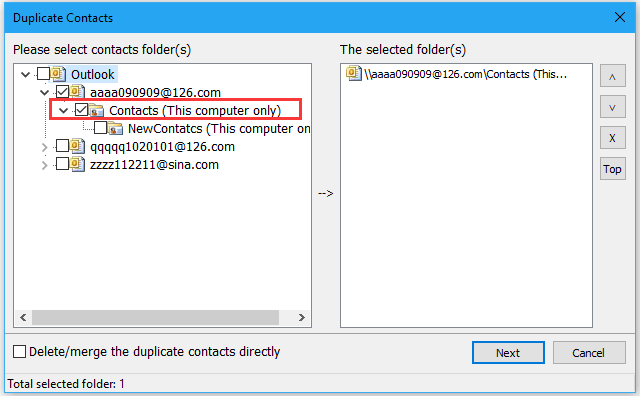
3. Im Fenster Duplikate Kontakte - Einstellungen Dialogfeld aktivieren Sie die Kriterien, die Sie zum Vergleichen von Kontakten verwenden möchten, im Abschnitt Bitte wählen Sie die Bedingungen für die Duplikaterkennung aus Auswahlliste.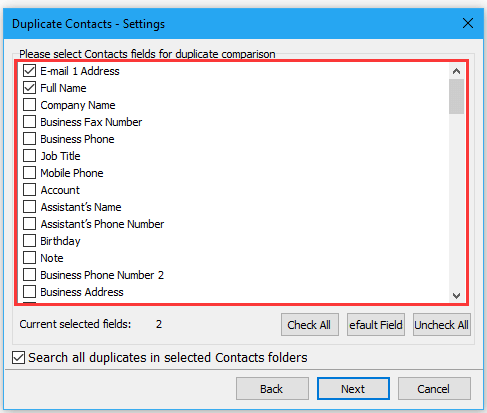
4. Klicken Sie auf Weiter, und aktivieren Sie die Option Löschen (In den Ordner Gelöschte Elemente verschieben) oder andere Optionen, je nach Bedarf.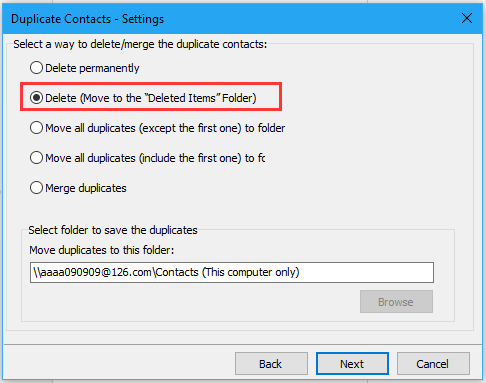
5. Klicken Sie auf Weiter, dann im Abschnitt Sicherung Wählen Sie Sicherung oder keine Sicherung, je nach Bedarf, und aktivieren Sie die Option Standard oder andere Optionen, je nach Bedarf, im Abschnitt Ergebnisinformationen anzeigen Abschnitt.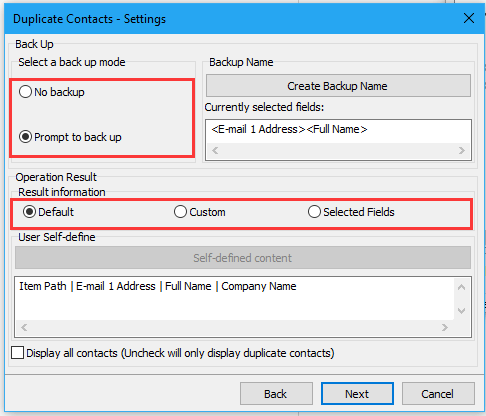
6. Klicken Sie auf Weiter. Wenn Sie die Option Nach Sicherung fragen aktiviert haben, müssen Sie auf Ja klicken und einen Ordner auswählen, um die Kontakte zu sichern. (Wenn Sie die Option Keine Sicherung aktiviert haben, ignorieren Sie diesen Schritt.)
 |  |  |
7. Klicken Sie auf OK, und alle doppelten Kontakte im ausgewählten Ordner werden im Ergebnis Feld aufgelistet.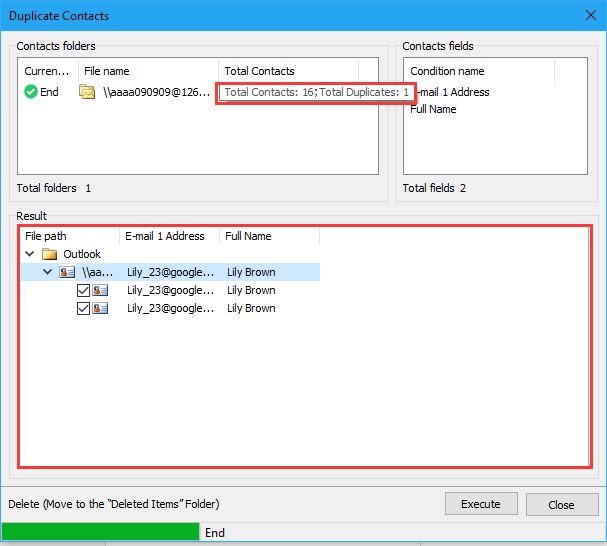
8. Klicken Sie auf Ausführen. Die doppelten Einträge wurden entfernt.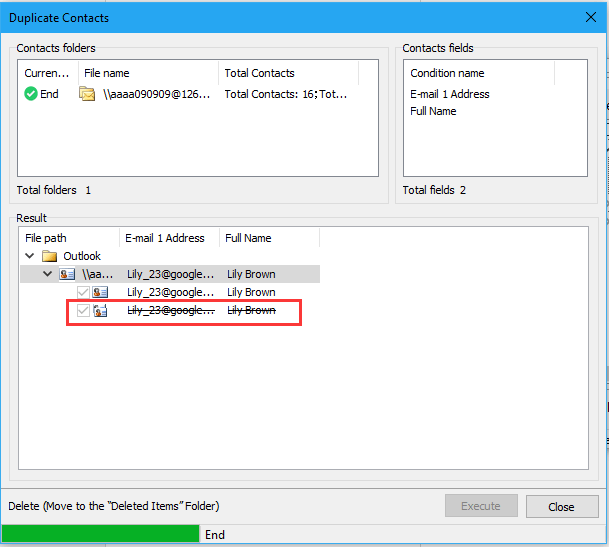
AI-Mail-Assistent in Outlook: Intelligentere Antworten, klarere Kommunikation (per Klick-Zauberei!) KOSTENLOS
Vereinfachen Sie Ihre täglichen Outlook-Aufgaben mit dem AI-Mail-Assistenten von Kutools für Outlook. Dieses leistungsstarke Tool lernt aus Ihren früheren E-Mails, um intelligente und genaue Antworten anzubieten, Ihren E-Mail-Inhalt zu optimieren und Ihnen das Verfassen und Überarbeiten von Nachrichten mühelos zu ermöglichen.

Diese Funktion unterstützt:
- Intelligente Antworten: Erhalten Sie Antworten, die aus Ihren früheren Gesprächen erstellt wurden – maßgeschneidert, präzise und sofort einsatzbereit.
- Verbesserter Inhalt: Optimieren Sie Ihren E-Mail-Text automatisch für Klarheit und Wirkung.
- Müheloses Verfassen: Geben Sie einfach Schlüsselwörter ein und lassen Sie die KI den Rest erledigen, mit mehreren Schreibstilen.
- Intelligente Erweiterungen: Erweitern Sie Ihre Gedanken mit kontextbezogenen Vorschlägen.
- Zusammenfassung: Erhalten Sie prägnante Übersichten über lange E-Mails auf Knopfdruck.
- Weltweite Reichweite: Übersetzen Sie Ihre E-Mails ganz einfach in jede Sprache.
Diese Funktion unterstützt:
- Intelligente E-Mail-Antworten
- Optimierter Inhalt
- Schlüsselwortbasierte Entwürfe
- Intelligente Inhaltserweiterung
- E-Mail-Zusammenfassung
- Mehrsprachige Übersetzung
Das Beste daran ist, dass diese Funktion für immer komplett kostenlos ist! Zögern Sie nicht – laden Sie den AI-Mail-Assistenten noch heute herunter und genießen Sie!
Beste Office-Produktivitätstools
Eilmeldung: Kutools für Outlook veröffentlicht kostenlose Version!
Erleben Sie das brandneue Kutools für Outlook mit über100 unglaublichen Funktionen! Jetzt herunterladen!
📧 E-Mail-Automatisierung: Automatische Antwort (verfügbar für POP und IMAP)/E-Mail senden planen/Automatische CC/BCC nach Regel beim Senden von E-Mail/Automatische Weiterleitung (Erweiterte Regeln) /Begrüßung automatisch hinzufügen/E-Mails mit mehreren Empfängern automatisch in einzelne E-Mails aufteilen...
📨 E-Mail-Management: E-Mail zurückrufen/Betrugs-E-Mails nach Betreff und anderen Kriterien blockieren/Duplikate löschen/Erweiterte Suche/Ordner organisieren...
📁 Anhänge Pro:Stapel speichern/Stapel ablösen/Stapel komprimieren/Automatisch speichern/Automatisch abtrennen/Automatische Komprimierung...
🌟 Interface-Magie: 😊Mehr schöne und coole Emojis /Benachrichtigung bei wichtigen E-Mails/Outlook minimieren statt schließen...
👍 Ein-Klick-Genies: Allen mit Anhängen antworten /Anti-Phishing-E-Mails/🕘Zeitzone des Absenders anzeigen...
👩🏼🤝👩🏻 Kontakte & Kalender: Stapel Kontakt aus ausgewählten E-Mails hinzufügen/Kontaktgruppe in einzelne Gruppen aufteilen/Geburtstagserinnerung entfernen...
Verwenden Sie Kutools in Ihrer bevorzugten Sprache – unterstützt Englisch, Spanisch, Deutsch, Französisch, Chinesisch und über40 weitere!


🚀 Ein-Klick-Download — alle Office-Add-Ins verfügbar
Dringend empfohlen: Kutools für Office (5-in-1)
Mit einem Klick laden Sie fünf Installationsprogramme gleichzeitig herunter — Kutools für Excel, Outlook, Word, PowerPoint und Office Tab Pro. Jetzt herunterladen!
- ✅ Ein-Klick-Komfort: Laden Sie alle fünf Installationspakete in nur einem Schritt herunter.
- 🚀 Für jede Office-Aufgabe bereit: Installieren Sie die benötigten Add-Ins genau dann, wenn Sie sie brauchen.
- 🧰 Enthalten: Kutools für Excel / Kutools für Outlook / Kutools für Word / Office Tab Pro / Kutools für PowerPoint